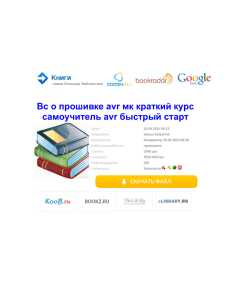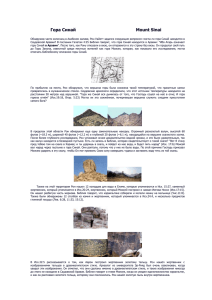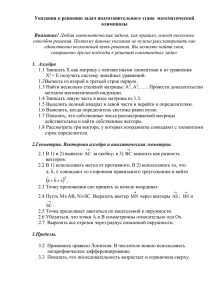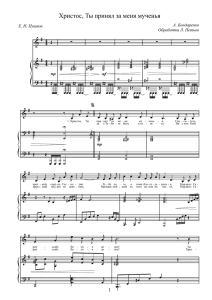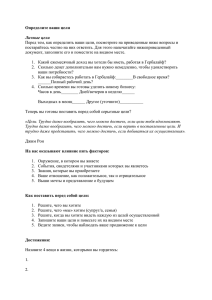Лабораторная работа № 3 Файл
advertisement
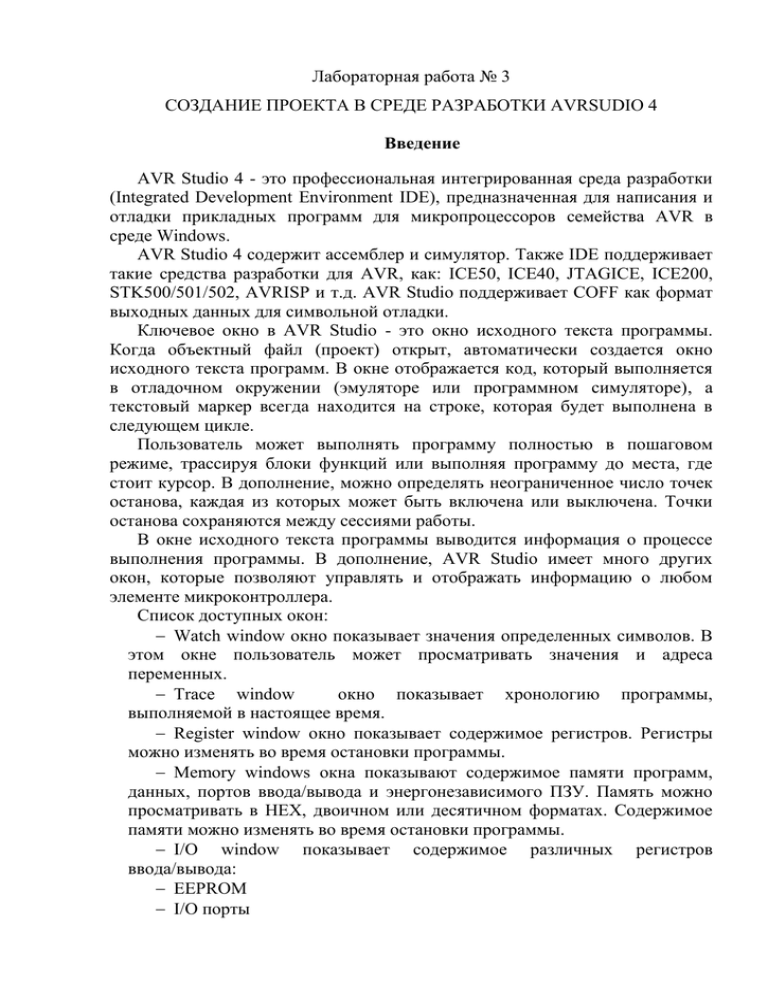
Лабораторная работа № 3 СОЗДАНИЕ ПРОЕКТА В СРЕДЕ РАЗРАБОТКИ AVRSUDIO 4 Введение AVR Studio 4 - это профессиональная интегрированная среда разработки (Integrated Development Environment IDE), предназначенная для написания и отладки прикладных программ для микропроцессоров семейства AVR в среде Windows. AVR Studio 4 содержит ассемблер и симулятор. Также IDE поддерживает такие средства разработки для AVR, как: ICE50, ICE40, JTAGICE, ICE200, STK500/501/502, AVRISP и т.д. AVR Studio поддерживает COFF как формат выходных данных для символьной отладки. Ключевое окно в AVR Studio - это окно исходного текста программы. Когда объектный файл (проект) открыт, автоматически создается окно исходного текста программ. В окне отображается код, который выполняется в отладочном окружении (эмуляторе или программном симуляторе), а текстовый маркер всегда находится на строке, которая будет выполнена в следующем цикле. Пользователь может выполнять программу полностью в пошаговом режиме, трассируя блоки функций или выполняя программу до места, где стоит курсор. В дополнение, можно определять неограниченное число точек останова, каждая из которых может быть включена или выключена. Точки останова сохраняются между сессиями работы. В окне исходного текста программы выводится информация о процессе выполнения программы. В дополнение, AVR Studio имеет много других окон, которые позволяют управлять и отображать информацию о любом элементе микроконтроллера. Список доступных окон: Watch window окно показывает значения определенных символов. В этом окне пользователь может просматривать значения и адреса переменных. Trace window окно показывает хронологию программы, выполняемой в настоящее время. Register window окно показывает содержимое регистров. Регистры можно изменять во время остановки программы. Memory windows окна показывают содержимое памяти программ, данных, портов ввода/вывода и энергонезависимого ПЗУ. Память можно просматривать в HEX, двоичном или десятичном форматах. Содержимое памяти можно изменять во время остановки программы. I/O window показывает содержимое различных регистров ввода/вывода: EEPROM I/O порты таймеры Message window окно показывает сообщения от AVR Studio. Processor window в окне отображается важная информация о ресурсах микроконтроллера, включая программный счетчик, указатель стека, регистр статуса и счетчик цикла. Эти параметры могут модифицироваться во время остановки программы. Настройки рабочего окружения сохраняются при выходе. При первом запуске требуется настроить окна для управления и вывода необходимой информации. Во время следующей загрузки настройки автоматически восстанавливаются. В AVR Studio включена поддержка отладочных средств фирмы Atmel: Внутрисхемный эмулятор Atmel ICEPRO; Внутрисхемный эмулятор Atmel MegaICE; Внутрисхемный эмулятор Atmel AVRICE; Внутрисхемный эмулятор Atmel ICE200; Внутрисхемный эмулятор Atmel AsicICE; Внутрисхемный эмулятор Atmel ICE10; Внутрисхемный эмулятор Atmel ICE30 и другие. С AVR Studio также совместимы любые программаторы и отладочные средства, которые поддерживают микроконтроллеры фирмы Atmel. Цель работы Научиться работать и создавать исполняемые ассемблер-приложения в среде разработки AVRStudio 4. Задачи Научится создавать, изменять, редактировать и производить отладку проектов и объектных файлов в среде разработки AVRStudio 4. Создать ассемблер-приложение и произвести его отладку в среде разработки AVRStudio 4. МЕТОДИЧЕСКИЕ УКАЗАНИЯ К ВЫПОЛНЕНИЮ ЛАБОРАТОРНОЙ РАБОТЫ Проведение лабораторной работы осуществляется в компьютерном классе кафедры «Электроэнергетические системы и сети» (аудитория Б-302 Б), на персональных компьютерах с предустановленным приложением «AVRStudio 4.exe». Для запуска приложения «AVRStudio 4.exe» студент должен в меню «Пуск» найти подменю «Все программы» → «Amtel AVR Tools» и запустить приложение «AVRStudio 4» в раскрывающимся списке. При этом откроется окно приложения «AVRStudio 4.exe» и будет предложено создать проект или открыть уже существующий (рис. 2.1). Рис. 2.1. Начало работы с AVRStudio 4 Для создания нового проекта нажимаем кнопку «New Project». Далее откроется окно создания нового проекта (рис. 2.2). В нем необходимо выбрать тип проекта Atmel AVR Assembler и задать имя проекта в соответствующей строке «Project name». Название проекта необходимо записывать на латинице. Рекомендуется название проекта составить исходя из фамилии студента на латинице, номера лабораторной работы и его варианта задания, например, 3Ivanov_12 (рис. 2.3). Также в поле «Location» можно выбрать путь и место хранения файлов проекта (в том числе файлы .asm и .hex). После выбора типа проекта и его названия откроется последнее окно – выбора платформы отладчика и устройства. В этом окне в списке отладчиков необходимо выбрать или платформу AVR Simulator, или AVR Simulator 2. При выборе платформы справа активизируется список устройств, соответствующих выбранной платформе. Из данного списка необходимо выбрать тип микроконтроллера согласно варианту задания и проведенной студентом работе по лабораторной работе № 1 (рис. 2.4). После проведенного выбора необходимо нажать кнопку «Finish», в результате чего будет создан проект, а также откроется окно проекта (страница редактора). Рис. 2.2. Окно создания нового проекта в AVRStudio 4 Рис. 2.3. Создание проекта 3Ivanov_12 в среде разработки AVRStudio 4 Рис. 2.4. Выбор платформы отладчика и устройства в среде разработки AVRStudio 4 Рис. 2.5. Страница редактора в среде разработки AVRStudio 4 На странице редактора существует несколько полей – «Project», «Build», «I/O View» и окно проекта с расширением .asm. Изначально активировано окно проекта именно здесь происходит запись ассемблер-приложения, а также его отладка и выполнение других сервисных возможностей в среде разработки AVR Studio 4. УКАЗАНИЯ ПО ПРОВЕДЕНИЮ РАБОТЫ На каждом компьютере в компьютерном классе кафедры «Электроэнергетические системы и сети» (аудитория Б-302 Б) установлены приложения «AVRStudio 4.exe». Запустив его, следует создать новый проект согласно указаниям, представленным в методических указаниях по выполнению работы. В окне проекта необходимо записать ассемблер-программу согласно варианту задания. ЗАДАНИЕ Варианты заданий для составления AVRStudio 4 представлены в табл. 2.1. ассемблер-программ в среде Таблица 2.1.Варианты заданий № 1 2 3 4 Описание программы Ассемблер-программа должна записать в два РОН два шестнадцатеричных числа, произвести суммирование данных РОН и записать результат суммирования в третий РОН с переносом Ассемблер-программа должна записать в два РОН два шестнадцатеричных числа, произвести вычитание второго РОН из первого РОН и записать результат вычитания в третий РОН с переносом Ассемблер-программа должна записать в два РОН два шестнадцатеричных числа, произвести сравнение числа, записанного в первый РОН с числом, записанным во второй РОН. Если содержимое первое регистра больше содержимого второго, программа должна записать число 01$ в третий РОН, в другом случае – записать 00$ Ассемблер-программа должна записать в два РОН два шестнадцатеричных числа, прибавить к числу, записанному в первый РОН, константу 01$ и записать результат в тот же РОН, далее произвести сравнение числа, записанного в первый РОН, с числом, записанным во второй РОН. Если содержимое первое регистра больше содержимого второго, программа должна записать число 01$ в третий РОН, в другом случае – записать 00$ Вариант 1, 11, 21 2, 12, 22 3, 13, 23 4, 14, 24 5 6 7 8 9 10 Ассемблер-программа должна записать в два РОН два шестнадцатеричных числа, прибавить к числу, записанному во второй РОН, константу 0A$ и записать результат в тот же РОН, далее произвести сравнение числа записанного в первый РОН с числом, записанным во второй РОН. Если содержимое первое регистра больше содержимого второго, программа должна записать число 00$ в третий РОН, в другом случае – записать 01$ Ассемблер-программа должна записать в первый РОН шестнадцатеричное число, во второй РОН записать константу 11$, произвести суммирование двух РОН и записать результат суммирования в третий РОН без переноса Ассемблер-программа должна записать в один РОН шестнадцатеричное число, во второй РОН записать константу 10$, произвести вычитание данной константы из числа, записанного в первый РОН, и записать результат суммирования в третий РОН без переноса Ассемблер-программа должна записать в три РОН три шестнадцатеричных числа, произвести суммирование данных РОН и записать результат суммирования в четвертый РОН без переноса Ассемблер-программа должна записать в три РОН три шестнадцатеричных числа, произвести суммирование данных РОН и записать результат суммирования в четвертый РОН с переносом Ассемблер-программа должна записать в два РОН два шестнадцатеричных числа, в третий – константу AA$, далее произвести суммирование данных РОН и записать результат суммирования в четвертый РОН с переносом 5, 15, 25 6, 16 7, 17 8, 18 9, 19 10, 20 1) вариант задания определяется номером студента в журнале группы. Вариант задания и его суть необходимо записать в отчете по лабораторной работе. 2) определив вариант задания, студент должен создать новый проект в среде разработки AVR Studio 4. Название проекта необходимо составить исходя из фамилии студента на латинице, номера лабораторной работы и его варианта задания (например, 3Ivanov_12). 3) создав новый проект, студент должен записать в открывшемся окне проекта ассемблер-программу, выполняющую операции согласно варианту задания и табл. 2.1. 4) составив программу, необходимо построить соответствующий проект, нажав F7. Если в тексте записанной программы нет ошибок, после построения в окне «Build» появится запись об успешном построении проекта «Assembly complete, 0 errors. 0 warnings». 5) если проект содержит ошибки, в окне «Build» появится запись об ошибке построения – «Assembly failed». В таком случае необходимо еще раз проверить записанную в окне проекта ассемблер-программу, вызвав встроенный отладчик, нажав Ctrl+Shift+Alt+F5; 6) отредактированную и успешно отлаженную ассемблер-программу записать в отчет. СОДЕРЖАНИЕ ОТЧЕТА В отчете должны быть отражены результаты рассмотрения и изучения среды разработки AVR Studio 4 в виде описания создания нового проекта в этой среде, его редактирования и отладки, а также текст ассемблерпрограммы, выполняющей операции согласно варианту задания и соответствующей успешно построенному проекту. ВОПРОСЫ ДЛЯ САМОПРОВЕРКИ 1) Создание нового проекта в среде разработки AVR Studi 4. 2) Редактирование проекта в среде разработки AVR Studi 4. 3) Отладка проекта в среде разработки AVR Studi 4. 4) Построение нового проекта в среде разработки AVR Studi 4. 5) Платформы отладчика в среде разработки AVR Studio 4. 6) Способ пошаговой трассировки ассемблер-программы. 7) Окно проекта в среде AVR Studio 4. Функции редактора, окно Справки. 8) Проект и файлы в среде AVRStudio 4, осуществляющие операции согласно варианту задания, представленному в табл. 2.1.